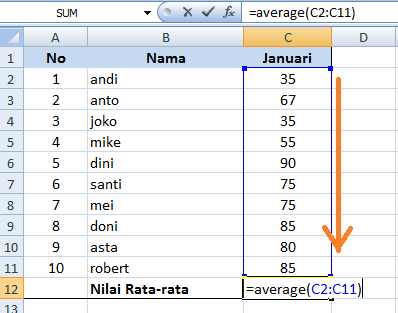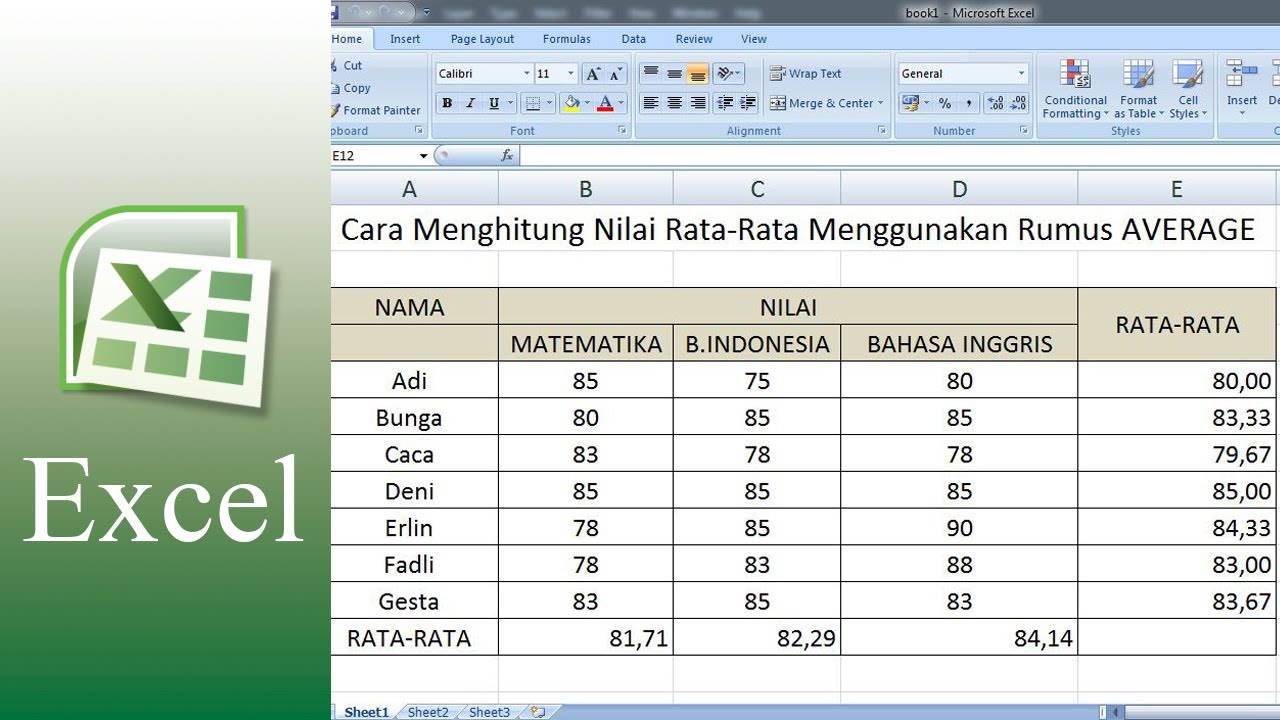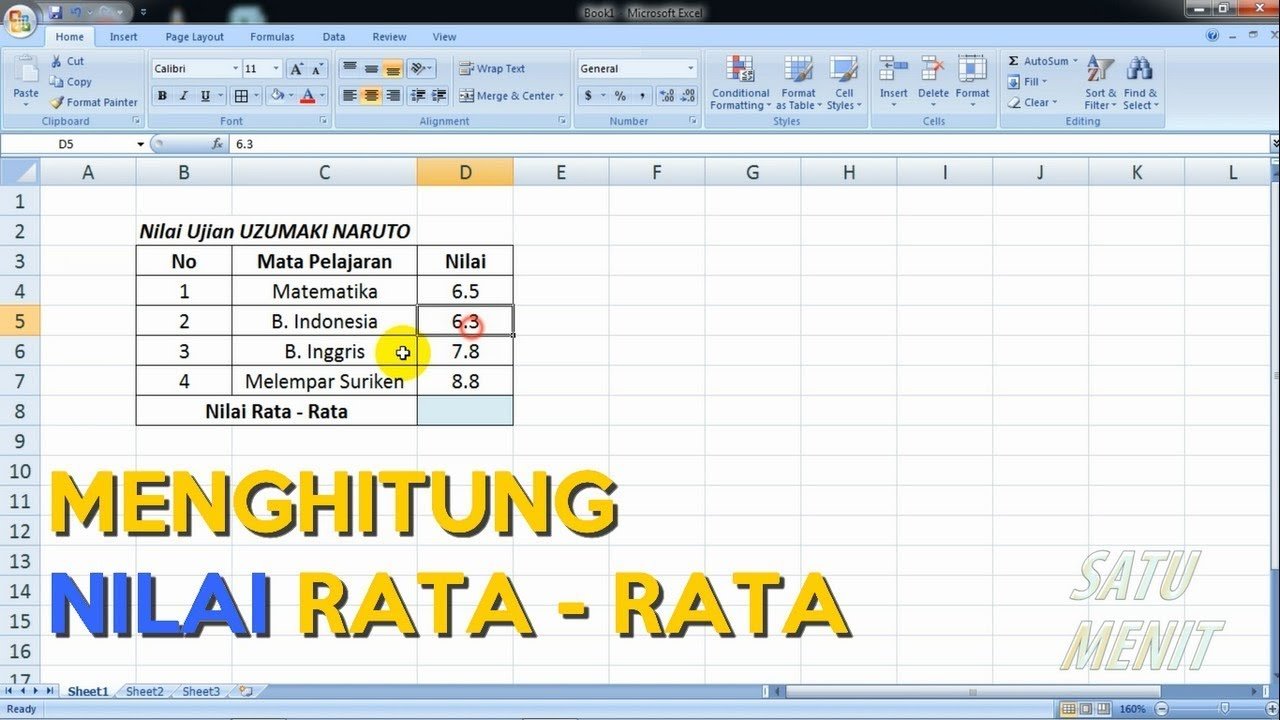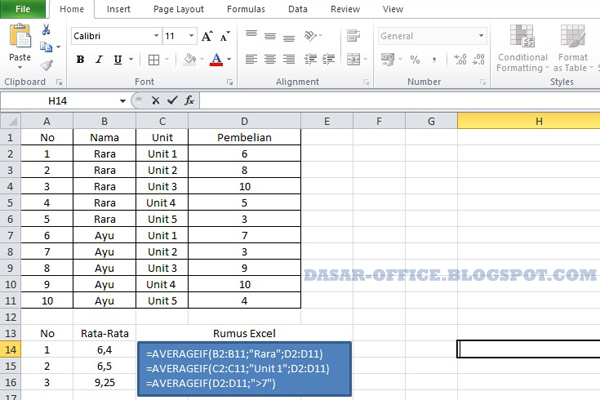Anda tentu sudah tidak asing lagi dengan Microsoft Excel. Software pengolah data ini menjadi salah satu yang paling sering digunakan di berbagai bidang. Dalam penggunaannya, Anda tentu membutuhkan berbagai formula untuk mengolah data, termasuk menghitung nilai rata-rata. Berikut adalah beberapa cara menghitung nilai rata-rata di Microsoft Excel 2007:
Cara 1: Menggunakan Formula AVERAGE
Cara paling umum dalam menghitung nilai rata-rata di Excel adalah dengan menggunakan formula AVERAGE. Formula ini bekerja dengan sangat mudah dan efektif. Berikut adalah langkah-langkahnya:
- Pilih sel yang akan digunakan untuk menampilkan nilai rata-rata
- Tulis formula =AVERAGE(sel)
- Tekan Enter
Sebagai contoh, Anda memiliki data nilai siswa dalam rentang A1:A10. Untuk menampilkan nilai rata-rata dari data tersebut, Anda dapat memilih sel B1, kemudian menuliskan formula =AVERAGE(A1:A10) di dalamnya.
Cara 2: Menggunakan Formula SUM dan COUNT
Selain menggunakan formula AVERAGE, Anda juga dapat menghitung nilai rata-rata dengan menggunakan formula SUM dan COUNT. Formula ini akan berguna jika dalam data Anda terdapat sel yang kosong. Berikut adalah langkah-langkahnya:
- Pilih sel yang akan digunakan untuk menampilkan nilai rata-rata
- Tulis formula =SUM(sel)/COUNT(sel)
- Tekan Enter
Sebagai contoh, Anda memiliki data nilai siswa dalam rentang A1:A10, namun terdapat tiga sel yang kosong. Untuk menampilkan nilai rata-rata dari data tersebut, Anda dapat memilih sel B1, kemudian menuliskan formula =SUM(A1:A10)/COUNT(A1:A10-3) di dalamnya.
FAQ
1. Apakah formula AVERAGE hanya berlaku untuk satu rentang sel saja?
Tidak. Formula AVERAGE dapat digunakan untuk lebih dari satu rentang sel, bahkan juga dapat digunakan untuk sel yang terpisah-pisah. Misalnya, Anda dapat menuliskan formula =AVERAGE(A1:A10,C1:C10,E1:E10) untuk menghitung nilai rata-rata dari tiga rentang sel tersebut.
2. Apakah menghitung nilai rata-rata hanya dapat dilakukan pada data numerik saja?
Ya. Menghitung nilai rata-rata hanya dapat dilakukan pada data yang berbentuk numerik. Jika terdapat sel dengan format teks atau lainnya, maka formula AVERAGE tidak akan bisa membaca nilai dalam sel tersebut.
Demikianlah beberapa cara untuk menghitung nilai rata-rata di Microsoft Excel 2007. Dengan menguasai cara-cara tersebut, Anda dapat lebih mudah dan efektif dalam mengolah data di Excel. Selamat mencoba!
Video Tutorial: Menghitung Nilai Rata-Rata di Excel
Gambar:
Cara Menghitung Nilai Rata-rata di Microsoft Excel 2007
Sumber: Hybrid.co.id
Cara Menghitung Rata-Rata Menggunakan Rumus Average
Sumber: Tutorial
Cara Menghitung Nilai Rata Rata Raport Di Excel – Excel dan Rumus
Sumber: Excel dan Rumus
Cara Menghitung Nilai Rata-rata Dengan Benar
Sumber: Definisi Pengertian
Rumus Cara Mencari Rata-Rata di Excel
Sumber: Tutorial Belajar Office untuk